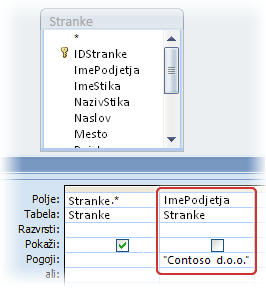Znaki
Ko ustvarite obrazec ali poročilo in uporabite filter, preden ga prvič shranite, nato pa ga shranite, medtem ko je filter še v veljati, filtra ni mogoče izklopiti. Obrazec ali poročilo bo vedno prikazalo filtriran pogled temeljne tabele ali poizvedbe.
Vzrok
Na voljo je funkcija, ki omogoča preprosto ustvarjanje trajno filtriranih obrazcev in poročil. Access to naredite tako, da v načrt predmeta vpišete filter, če ta filter velja, ko je predmet prvič shranjen.
Rešitev
Če ne želite, da filter, ki ste ga uporabili za novo ustvarjen obrazec ali poročilo, postane trajen, odstranite filter, preden prvič shranite predmet.
Če ste ustvarili obrazec ali poročilo in ga prvič shranili, ko je v filtriranem stanju, in se pozneje odločite, da ne želite, da je filter trajen, lahko lastnost predmeta Vir zapisov uredite tako, da upoštevate ta postopek.
Odstranjevanje trajnega filtra iz obrazca ali poročila
-
V podoknu za krmarjenje z desno tipko miške kliknite obrazec ali poročilo in nato v priročnem meniju kliknite Pogled načrta. Predmet se odpre v pogledu načrta.
-
Če list z lastnostmi še ni viden, pritisnite F4, da ga prikažete.
-
Kliknite polje z lastnostjo Vir zapisa predmeta in nato kliknite
-
V mreži načrta poizvedbe poiščite filtrirana polja in pogoje filtra. Na tej sliki je eno filtrirano polje, CompanyName in en pogoj, Contoso, d.o.o.
-
Izberite stolpec, ki vsebuje filtrirano polje, tako da kliknete sivo vrstico tik nad vrstico Polje v mreži načrta poizvedbe.
-
Pritisnite tipko DELETE, da odstranite filtrirano polje in pogoj.
-
Ponovite 5. in 6. korak za vsako filtrirano polje, ki ga želite odstraniti iz načrta predmeta.
-
Zaprite načrtovalca poizvedbe. Ko ste pozvani, da shranite spremembe v izjavi SQL in posodobite lastnost, kliknite Da.
Iz obrazca ali poročila ste odstranili trajni filter.
Opomba: Če odstranite stalni filter iz obrazca ali poročila na ta način, ne preprečite običajne uporabe istega filtra na tem predmetu v prihodnosti. Odstrani jo le iz načrta predmeta, tako da si lahko privzeto ogledate vse zapise v temeljni tabeli ali poizvedbi.